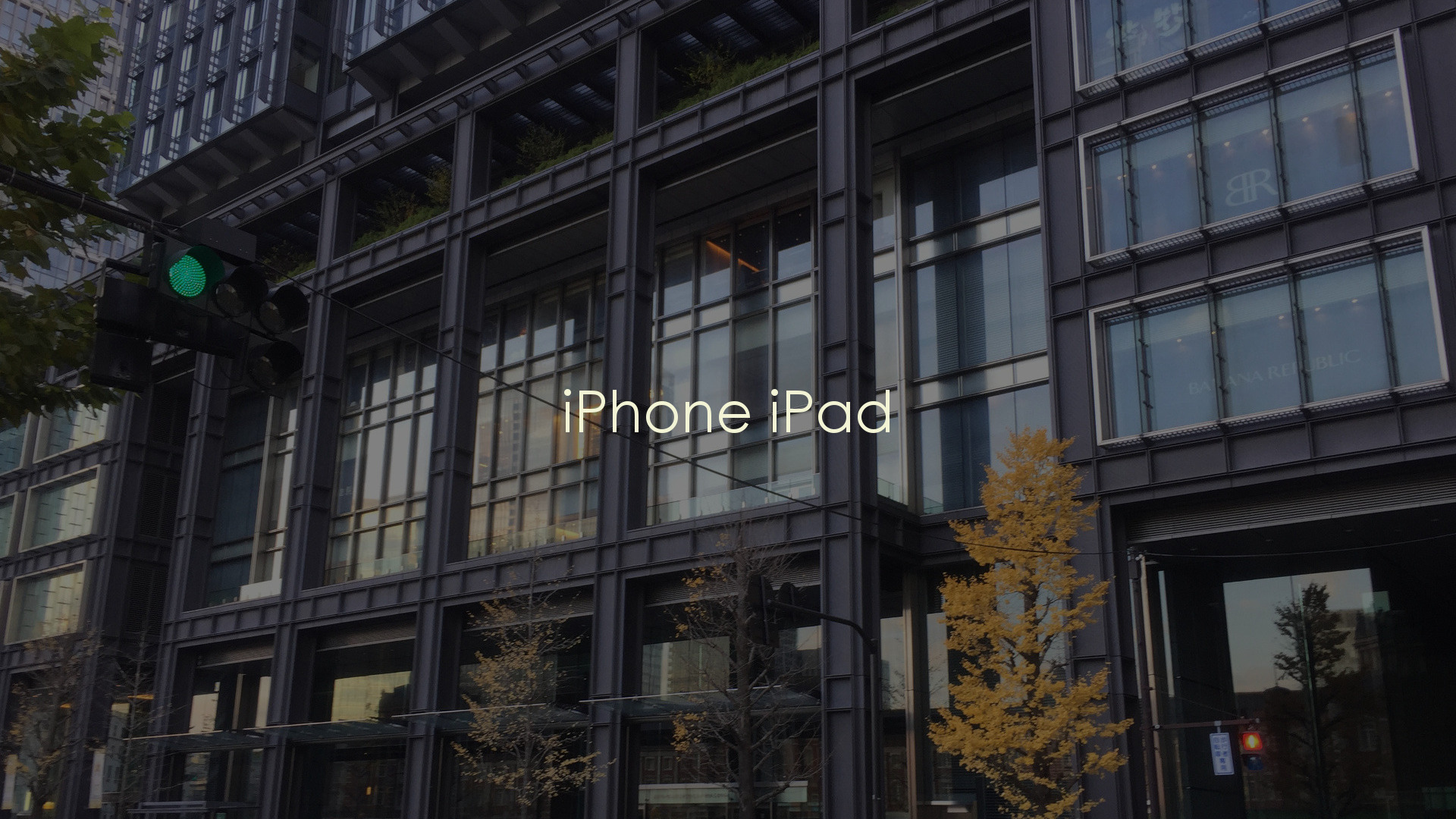7月更新・前月(6月)の人気記事トップ10 07/02/2024
- ( 01 – ) 【Labs】position:absoluteとwidth:100%を指定すると横幅の設定がうまくいかない場合の対処方法について
- ( 04 ↑) 【jQuery】入門2. jQueryをHTMLに組み込む
- ( 05 ↑) 【Mac】横画面で撮影した動画をYouTubeショート用にMacのiMovieで縦画面に編集する方法
- ( 02 ↓) 【Mac】macOSをHigh SierraからMontereyにアップグレード
- ( 03 ↓) 【Mac】Safariでソースコードを見る方法
- ( 10 ↑) 【jQuery】入門7. jQueryで新しいWindowを開く
- (圏外↑) 【GIMP】レイヤーをロック
- (圏外↑) 【Inkscape】InkscapeでCMYKカラーを表示する
- (圏外↑) 【jQuery】入門11. switch文による条件分岐
- ( 06 ↓) 【Labs】CSSだけでドロップダウンメニュー
【iPhone / iPad】ケータイ補償サービスをMy docomoで申し込む
こんにちは(・∀・)
2年と5ヶ月使ったiPhone 6君気づいたら液晶の画面が浮いてきて隙間ができていたー‼️
その2です。
今回の投稿はドコモユーザー向けの内容となっております。よろしければ前回投稿の【iPhone・iPad】iPhoneの画面が浮いてきたからご覧ください。
ケータイ補償サービス for iPhone & iPad
それではドコモのケータイ補償サービス for iPhone & iPadでiPhoneの交換手続きをしていきます。
ドコモのホームページのお客様サポートのページを開いてください。
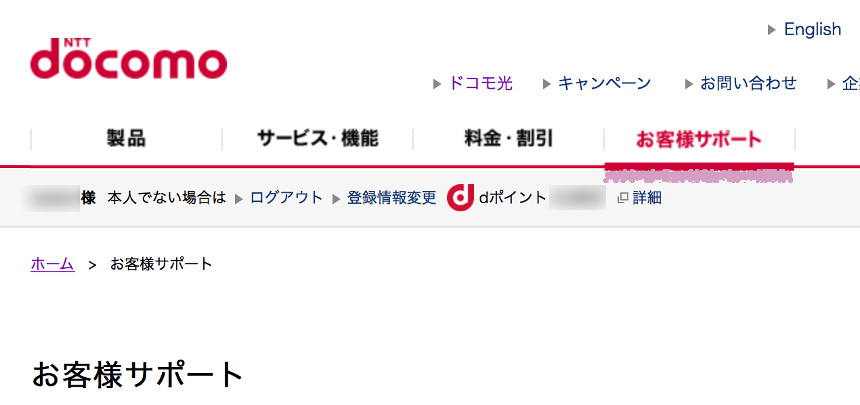
困ったときはの中にあるケータイ補償についてをクリック。
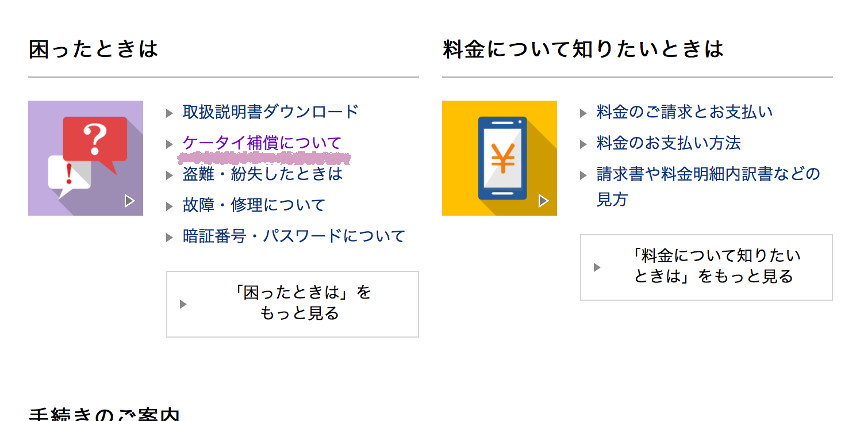
iPhone/iPadをご利用の方のページ内のiPhoneをご購入のお客様欄の中にあるケータイ補償サービス for iPhone & iPadをクリック。
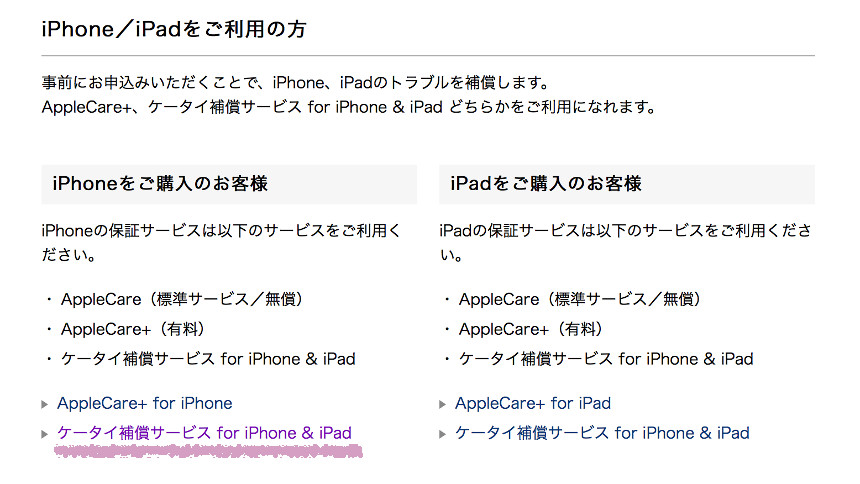
今回はネットでサクッと手続きをしたいのでMy docomoでのお手続きをクリック。こちらは24時間受付OKです。
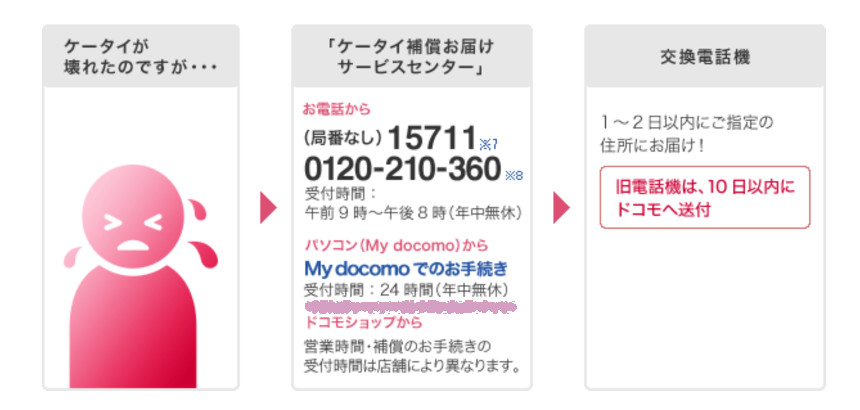
必要事項を入力していきます。補償を申し込むにチェック。
注意事項を読んで同意できたらケータイ補償(補償の申込み)の注意事項に同意するにチェック。
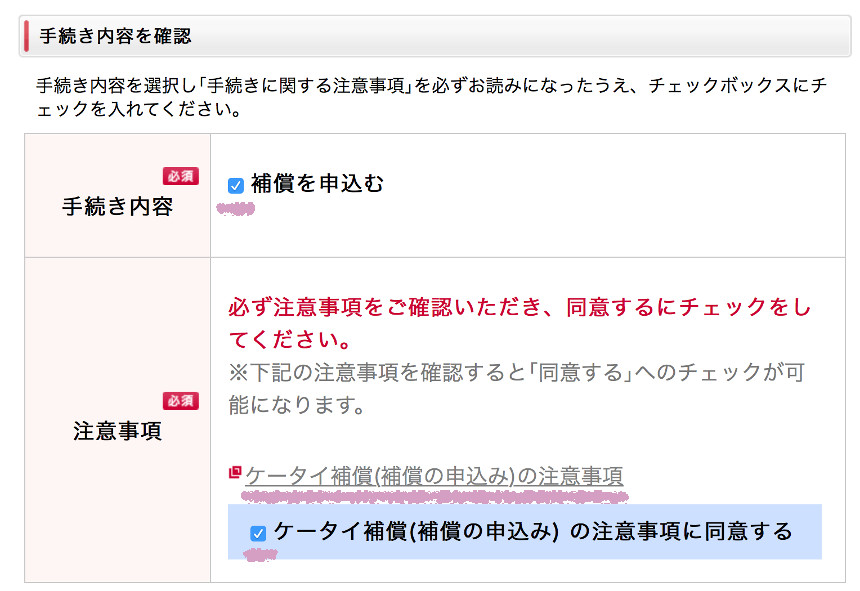
交換端末の送付先を選択。
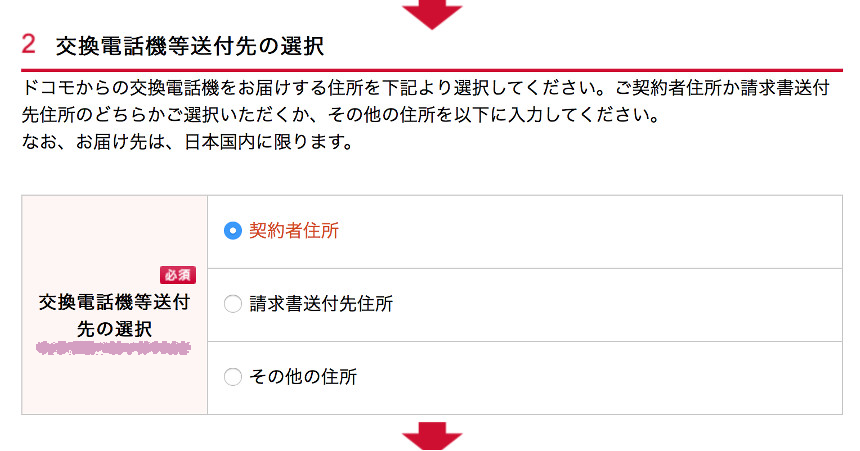
携帯番号を入力して次へをクリック。
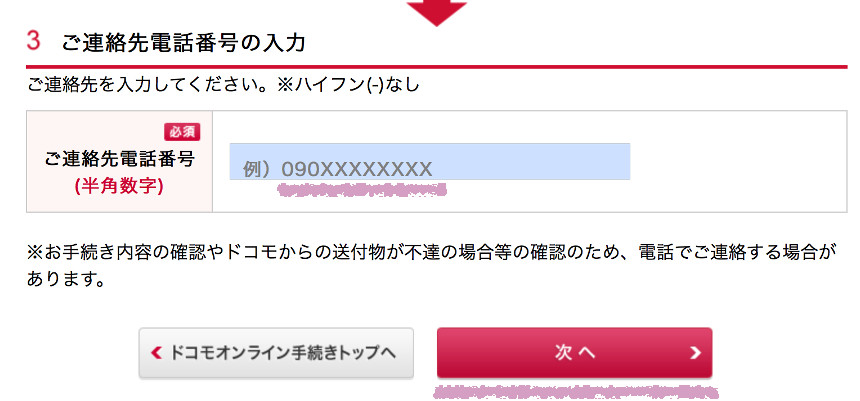
トラブルの理由など一通り入力したら次へをクリック。
ここで次へをクリックすると内容の修正はできなくなるのでよく確認してください。
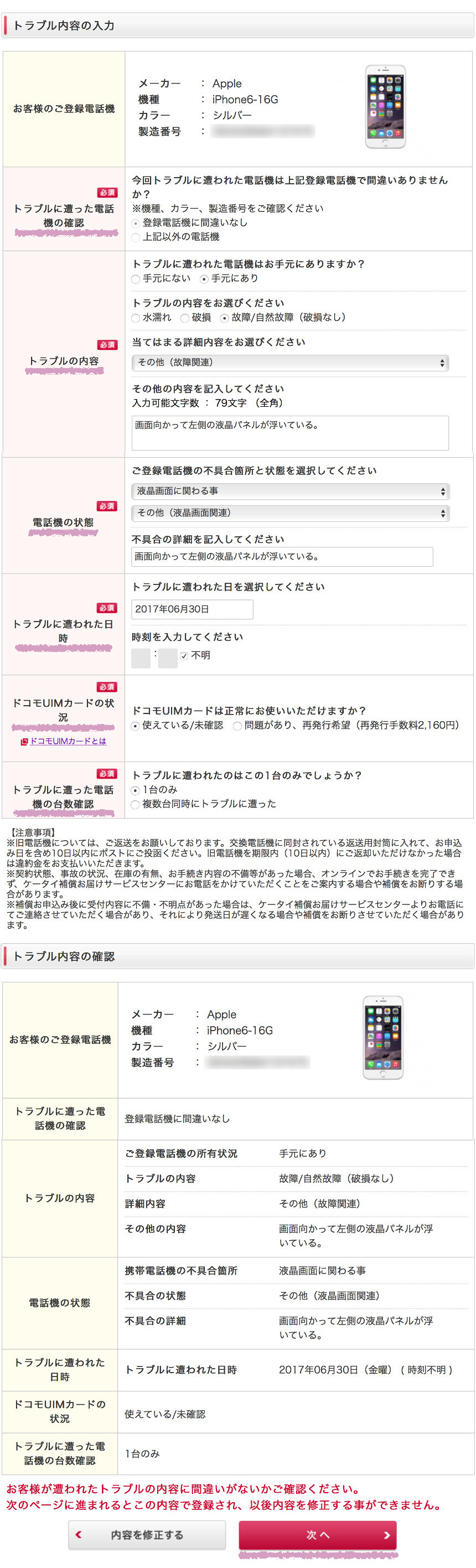
交換電話機の選択のページで交換する同一機種の端末の在庫があるのかないのかがここでわかります。交換する同一機種の端末の在庫がない場合は別の交換候補の端末を2番の交換電話機の確認の欄で選択できるようになります。
今回は残念❓なことに交換できる同一機種があったようで、あわよくばわらしべ長者的なアップグレードはできませんでしたw
まあiPhone 6の16GBシルバーなんて一番売れてそうなので返品機種はいくらでもありそうですしね。
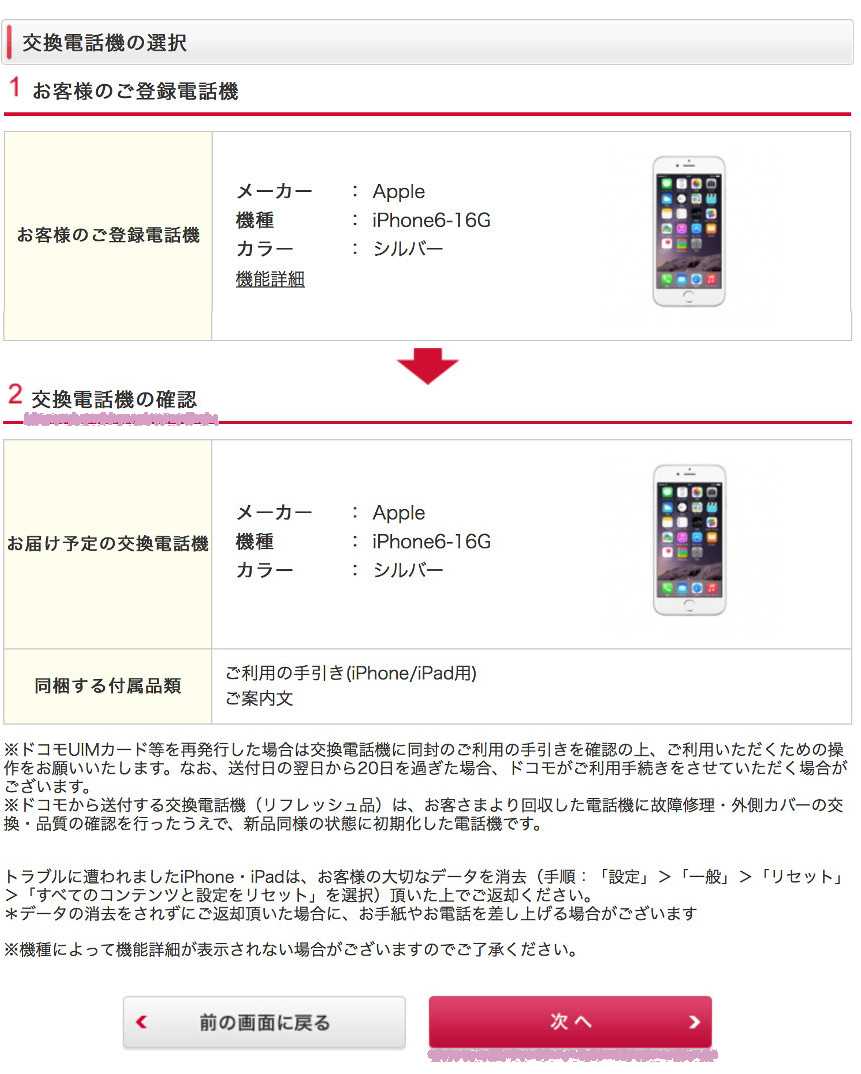
配達日を決めたら次へをクリック。
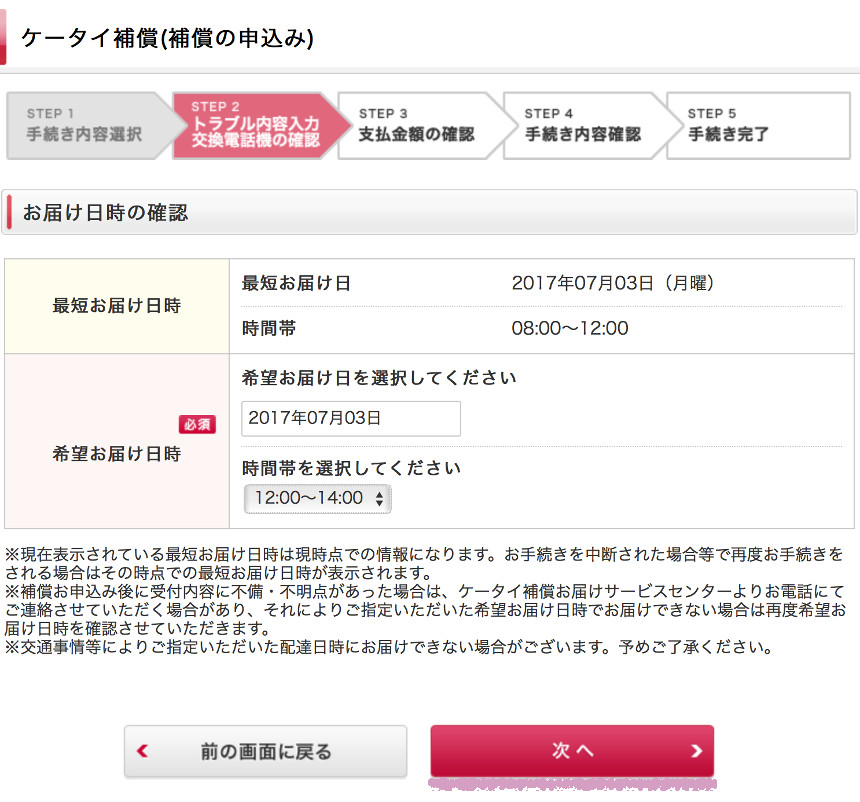
金額の確認です。ドコモポイントがあればそれを充当することもできます。
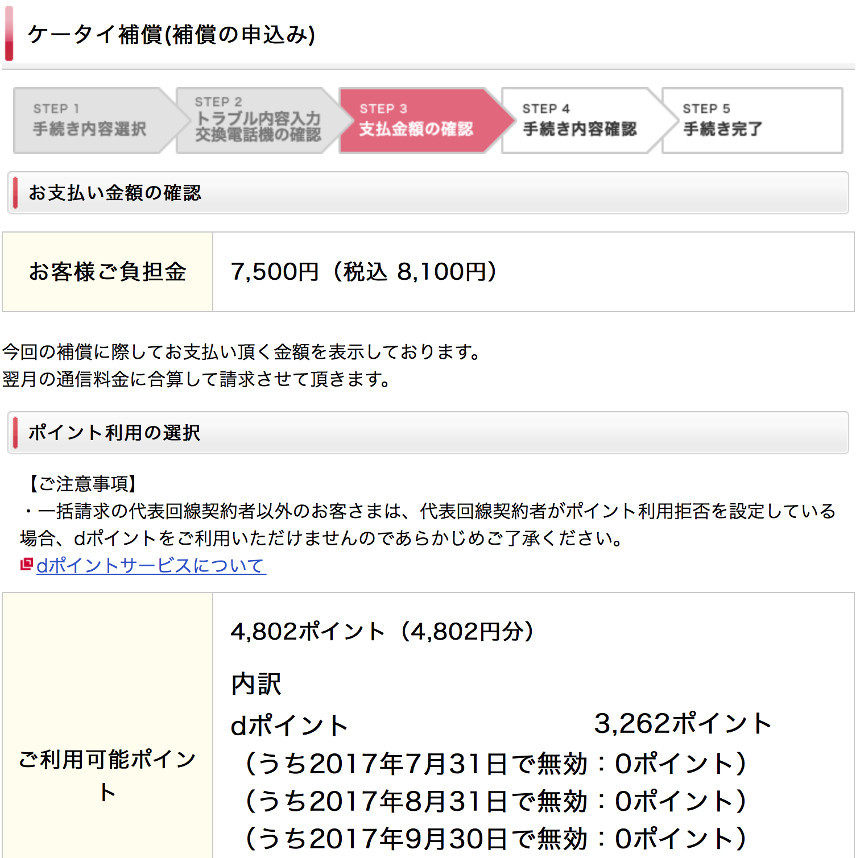
毎月¥600払って交換時にも税込¥8,100って高いですね。しかも交換端末はリフレッシュ品とかって言ってますが要は中古品です。
受付確認メールを送付してもらうかどうかを決めて次へをクリック。
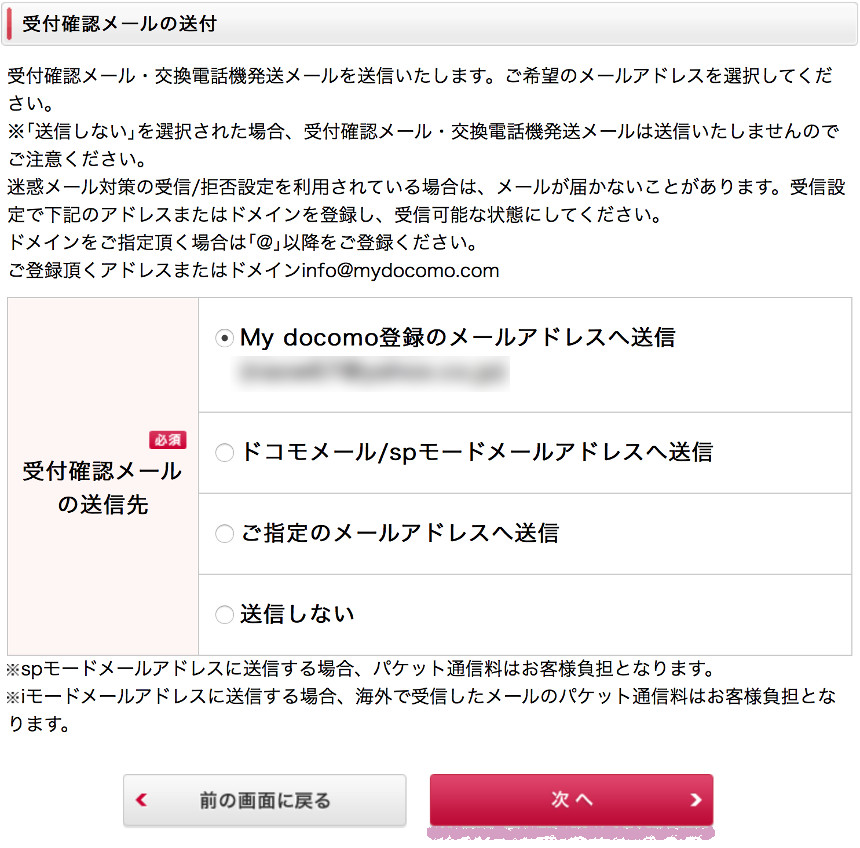
内容を確認して手続きを完了するをクリック。
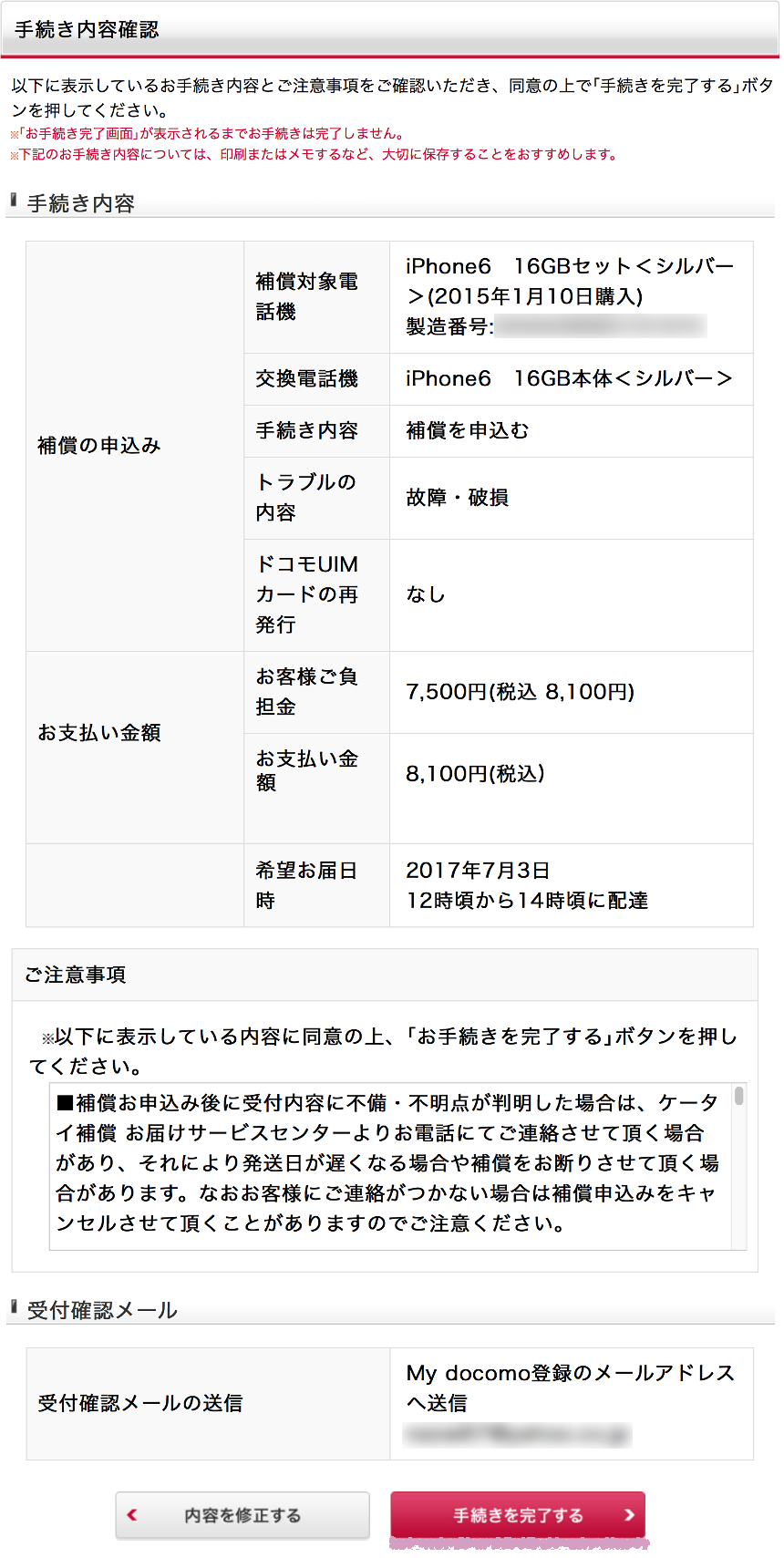
以上で手続きは完了です。
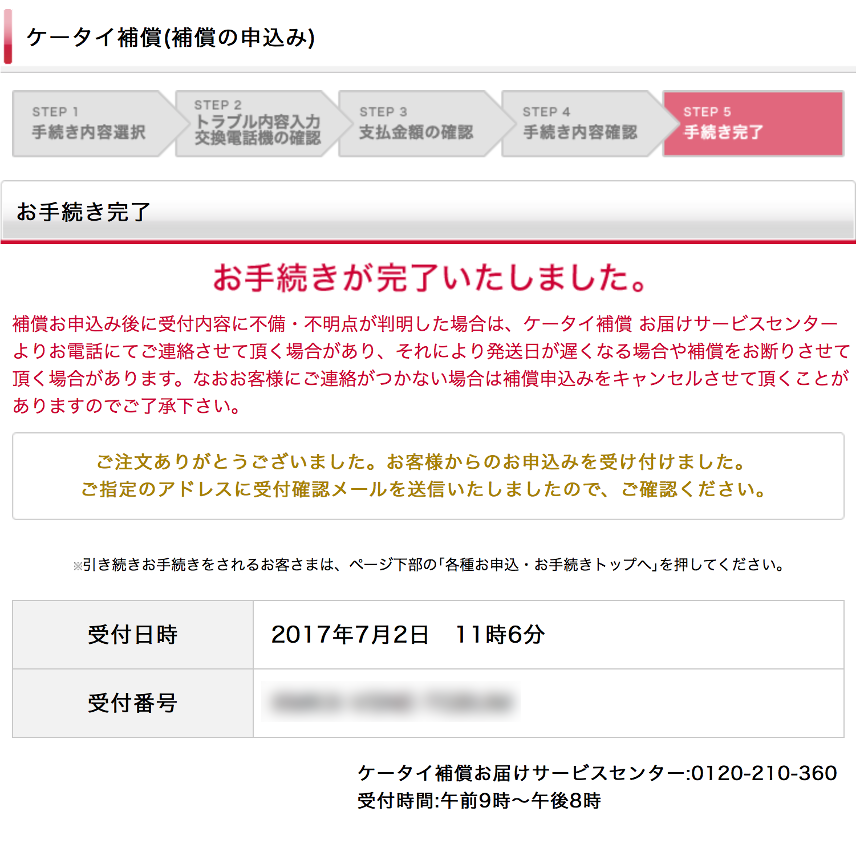
思っていたよりも簡単に手続きができました、5分もあればできそうです。
次回交換端末が届いた❗️❓です。
参考サイト
関連リンク
【iPhone・iPad】リフレッシュ品のiPhoneが届いた
【iPhone・iPad】iPhoneの画面が浮いてきた